Win10图标大小调整技巧全攻略
时间:2025-06-29 19:26:16 442浏览 收藏
想要优化Win10的视觉体验和操作效率?调整图标大小是关键!本文为您奉上Win10图标大小调整方法大全,助您找到最舒适的平衡点。无论是快捷键党的“Ctrl+鼠标滚轮”速成大法,还是偏爱精细调整的系统设置方案,亦或是应对图标异常的恢复技巧,这里都有详细讲解。更有自定义图标美化秘籍,让您的桌面更具个性。此外,还贴心奉上任务栏图标大小调整攻略。无论您是追求效率还是个性化,都能在这里找到适合自己的Win10图标调整方案,快来get√吧!
调整Win10图标大小可通过快捷键或系统设置实现。1. 快捷键法:按住Ctrl并滚动鼠标滚轮实时调整桌面图标大小;2. 系统设置法:在“显示设置”中选择缩放比例,或调整分辨率以改变全局图标大小;3. 若图标异常变化,可尝试重启电脑、更新显卡驱动、检查DPI设置或修改注册表中的Shell Icon Size值;4. 自定义图标可通过右键属性更改图标文件或使用第三方美化软件;5. 调整任务栏图标大小则通过任务栏设置切换“使用小任务栏按钮”选项实现。

调整Win10图标大小,主要目的是为了更舒适的视觉体验和操作效率。方法其实挺简单,但背后的逻辑却值得琢磨:图标大小直接影响桌面信息的密度,太小看不清,太大又显得拥挤。所以,找到一个平衡点才是关键。
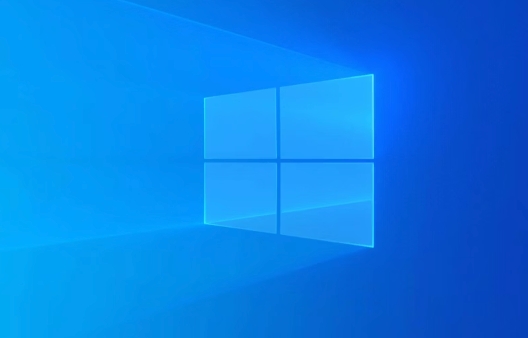
桌面图标缩放,无非就是两种方式:快捷键大法和系统设置。前者快速,后者灵活。

解决方案
方法一:快捷键大法(最速传说)
- 选中桌面(确保焦点在桌面)。
- 按住
Ctrl键,同时滚动鼠标滚轮。向上滚动放大,向下滚动缩小。 - 找到你觉得舒服的大小,松开
Ctrl键。
方法二:系统设置(精细调整)
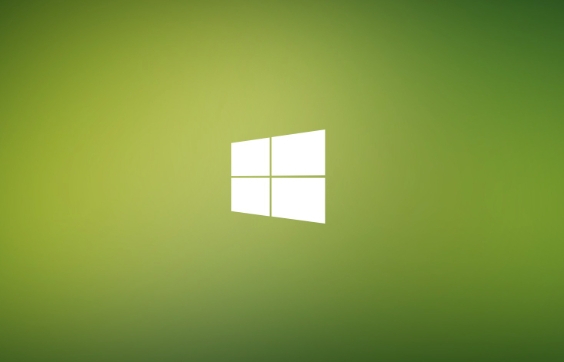
- 在桌面空白处右键,选择“显示设置”。
- 在“显示设置”窗口中,找到“缩放与布局”部分。
- 在“更改文本、应用等项目的大小”下拉菜单中,选择一个合适的缩放比例。这个比例会影响所有元素的显示大小,包括图标。
- 如果觉得全局缩放影响太大,可以考虑调整屏幕分辨率。分辨率越高,图标相对越小。
Win10图标突然变大/变小,怎么恢复?
有时候,图标大小会因为一些意外情况(比如显卡驱动问题、系统bug)而突然改变。这时候,可以尝试以下方法:
重启电脑: 这是解决一切问题的万能钥匙。
更新显卡驱动: 驱动问题导致的显示异常很常见。去显卡厂商官网下载最新驱动,或者使用驱动管理软件更新。
检查DPI设置: 在“显示设置”中,检查“自定义缩放比例”是否被意外修改。恢复到默认的100%或125%试试。
注册表大法: 如果以上方法都不行,可以尝试修改注册表。但这个方法有风险,请谨慎操作。
- 按下
Win + R键,输入regedit,打开注册表编辑器。 - 定位到
HKEY_CURRENT_USER\Control Panel\Desktop\WindowMetrics - 找到
Shell Icon Size键值,修改为你想要的大小(默认值是32)。 - 重启电脑。
- 按下
如何自定义Win10桌面图标?
想让桌面更个性化?自定义图标是个不错的选择。
- 找到你想修改的图标。
- 右键点击图标,选择“属性”。
- 在“属性”窗口中,切换到“快捷方式”选项卡(如果是快捷方式)。
- 点击“更改图标”按钮。
- 选择你喜欢的图标文件(.ico格式),或者浏览系统自带的图标库。
- 点击“确定”保存。
你还可以使用第三方图标美化软件,它们通常提供更丰富的图标资源和更便捷的自定义功能。
Win10任务栏图标大小如何调整?
任务栏图标大小的调整方法和桌面图标略有不同。
- 右键点击任务栏空白处,选择“任务栏设置”。
- 在“任务栏设置”窗口中,找到“使用小任务栏按钮”选项。
- 关闭这个选项,任务栏图标会变大。开启这个选项,任务栏图标会变小。
需要注意的是,这个设置会影响整个任务栏的显示,包括图标、时间和通知区域。
今天关于《Win10图标大小调整技巧全攻略》的内容就介绍到这里了,是不是学起来一目了然!想要了解更多关于win10,系统设置,图标大小,快捷键,调整的内容请关注golang学习网公众号!
-
501 收藏
-
501 收藏
-
501 收藏
-
501 收藏
-
501 收藏
-
253 收藏
-
304 收藏
-
362 收藏
-
360 收藏
-
438 收藏
-
227 收藏
-
358 收藏
-
383 收藏
-
351 收藏
-
164 收藏
-
340 收藏
-
356 收藏
-

- 前端进阶之JavaScript设计模式
- 设计模式是开发人员在软件开发过程中面临一般问题时的解决方案,代表了最佳的实践。本课程的主打内容包括JS常见设计模式以及具体应用场景,打造一站式知识长龙服务,适合有JS基础的同学学习。
- 立即学习 543次学习
-

- GO语言核心编程课程
- 本课程采用真实案例,全面具体可落地,从理论到实践,一步一步将GO核心编程技术、编程思想、底层实现融会贯通,使学习者贴近时代脉搏,做IT互联网时代的弄潮儿。
- 立即学习 516次学习
-

- 简单聊聊mysql8与网络通信
- 如有问题加微信:Le-studyg;在课程中,我们将首先介绍MySQL8的新特性,包括性能优化、安全增强、新数据类型等,帮助学生快速熟悉MySQL8的最新功能。接着,我们将深入解析MySQL的网络通信机制,包括协议、连接管理、数据传输等,让
- 立即学习 500次学习
-

- JavaScript正则表达式基础与实战
- 在任何一门编程语言中,正则表达式,都是一项重要的知识,它提供了高效的字符串匹配与捕获机制,可以极大的简化程序设计。
- 立即学习 487次学习
-

- 从零制作响应式网站—Grid布局
- 本系列教程将展示从零制作一个假想的网络科技公司官网,分为导航,轮播,关于我们,成功案例,服务流程,团队介绍,数据部分,公司动态,底部信息等内容区块。网站整体采用CSSGrid布局,支持响应式,有流畅过渡和展现动画。
- 立即学习 485次学习
